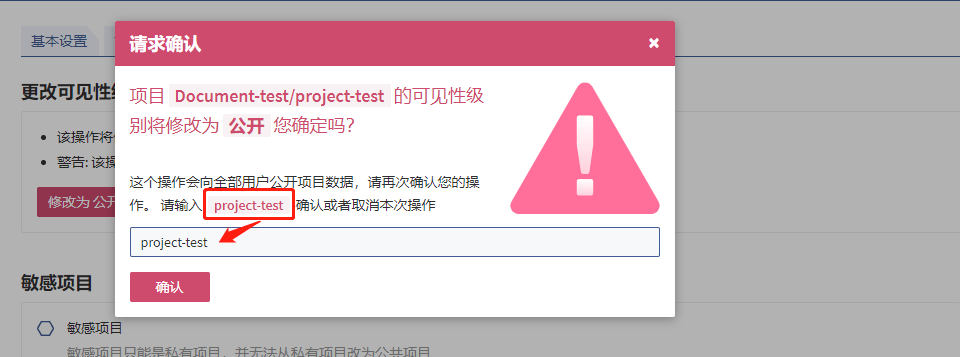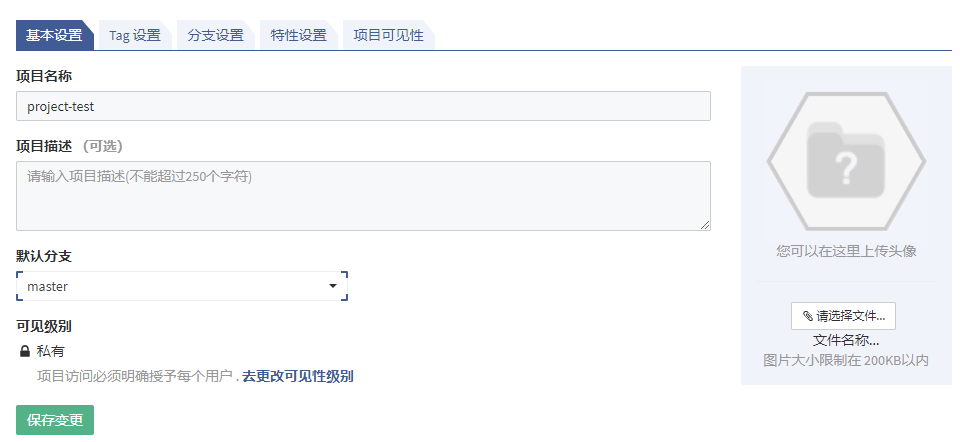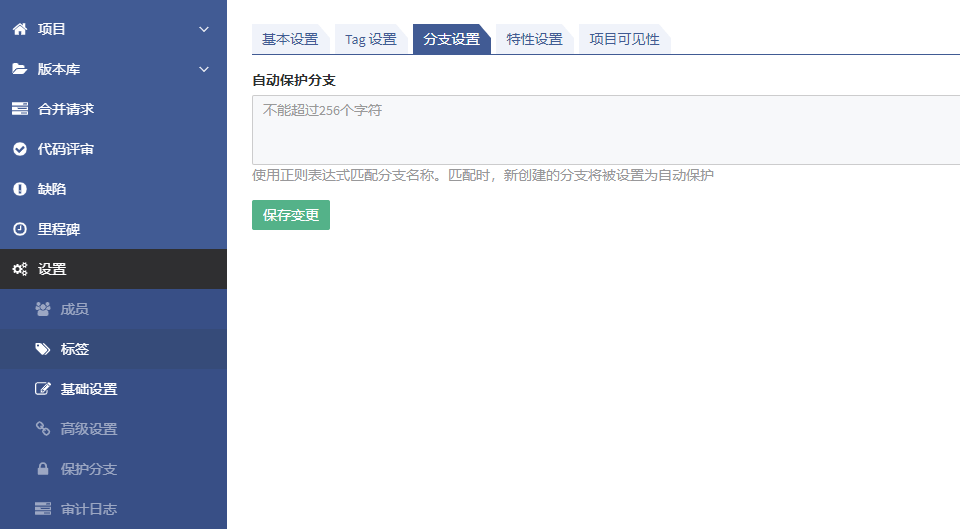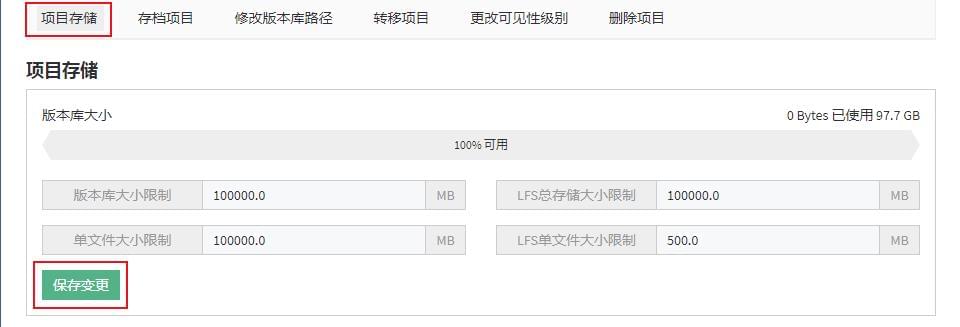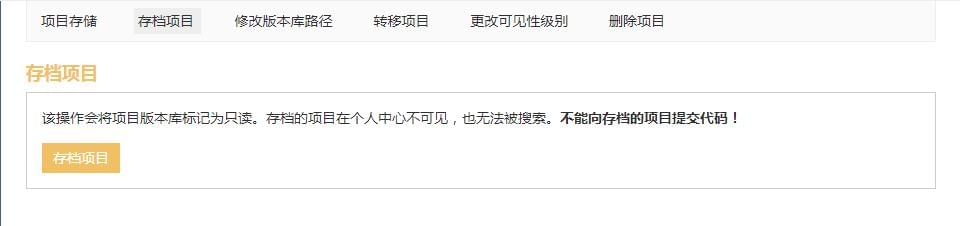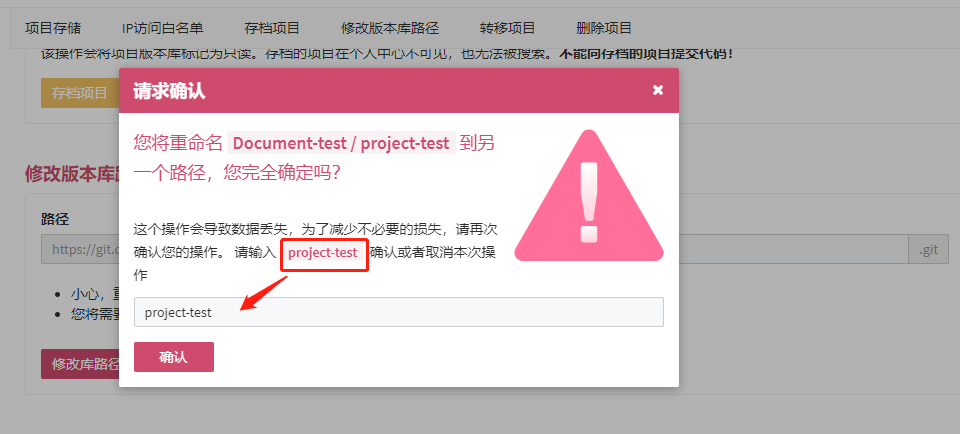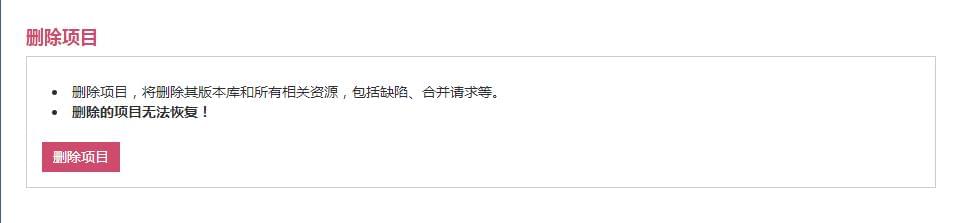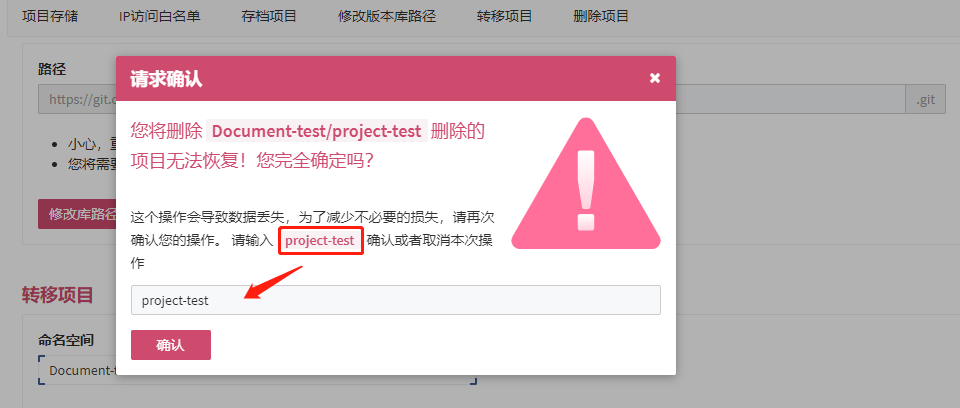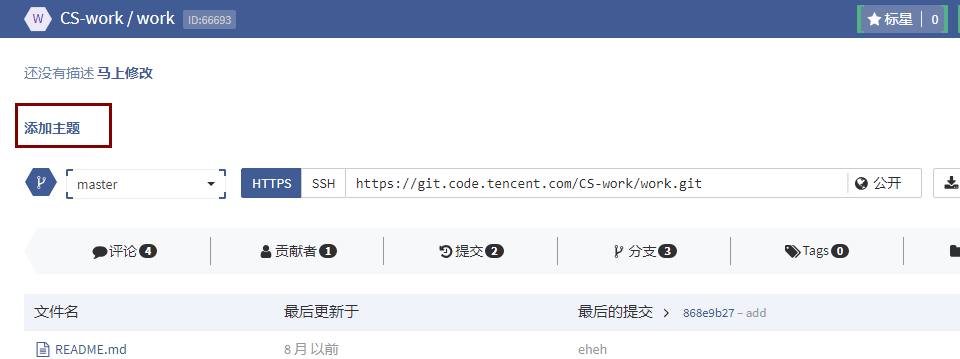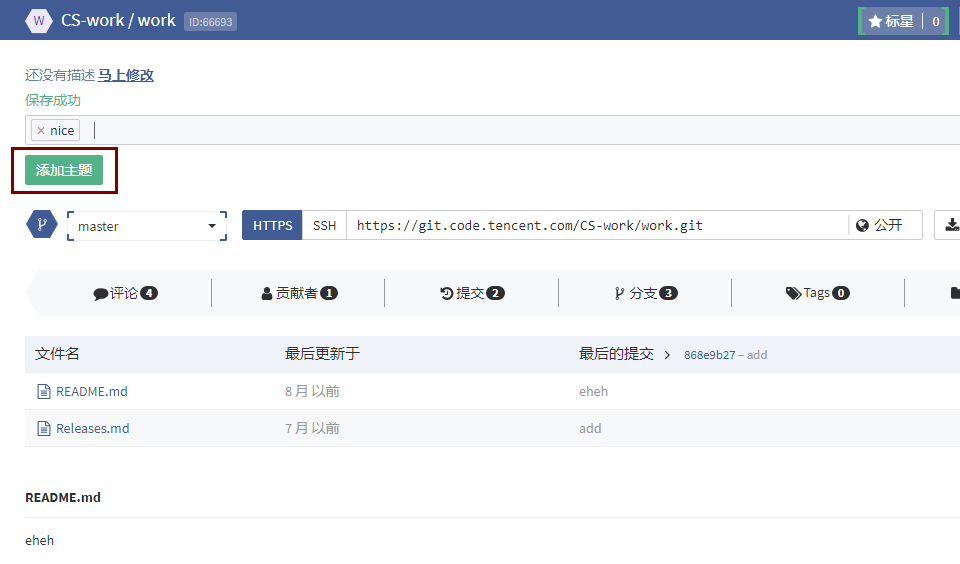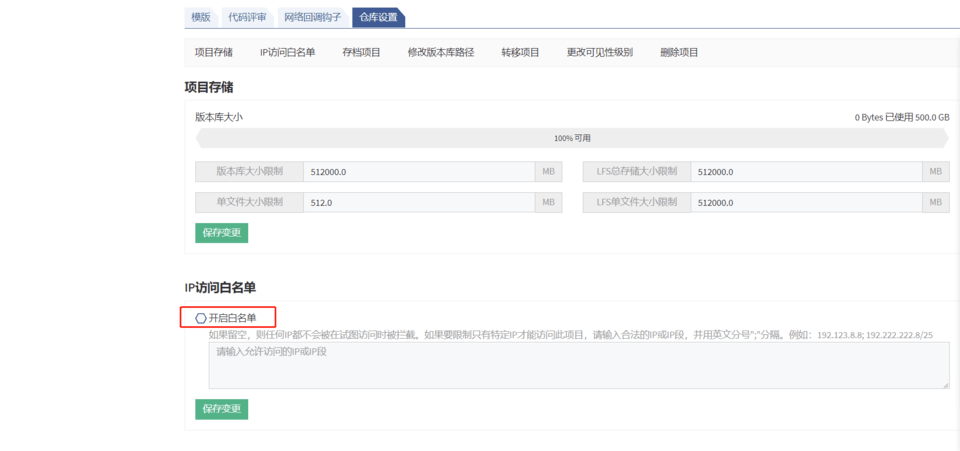基线(Tag)设置
导航至 项目—设置—基础设置—Tag设置
然后在您可以在允许基线(Tag)名称输入框中用正则表达式限定标签名称,不匹配时,基线(Tag)无法成功建立。
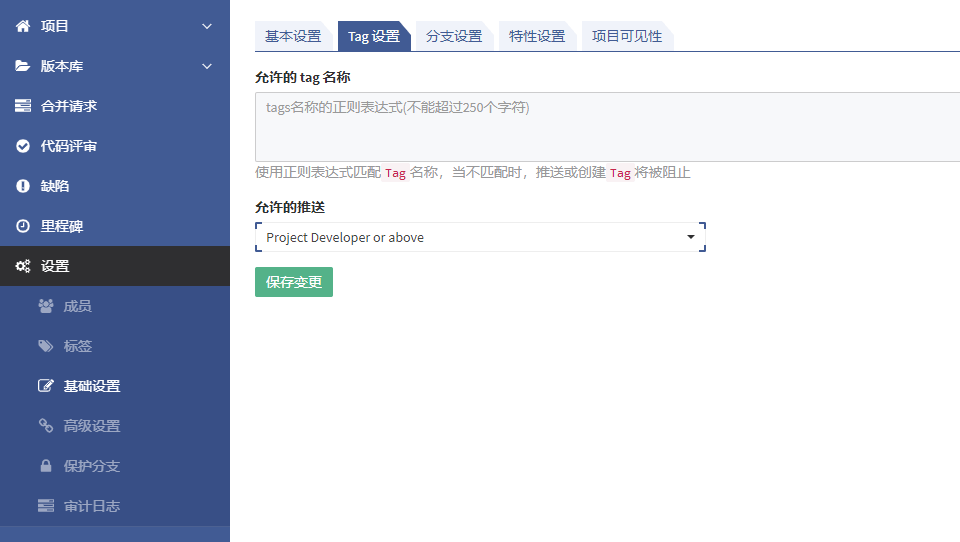
输入内容后,点击下方的保存变更即可。
特性设置
导航至 项目—设置—基础设置—特性设置
这里一共有五个特性供您选择,勾选您需要的特性之后,点击下方的保存变更即可。
如果勾选相应的特性,那么您就能在项目中使用对应的功能,如果取消勾选,则无法使用。
例如:勾选合并请求,那么您可以在项目中使用合并请求功能,否则无法使用。
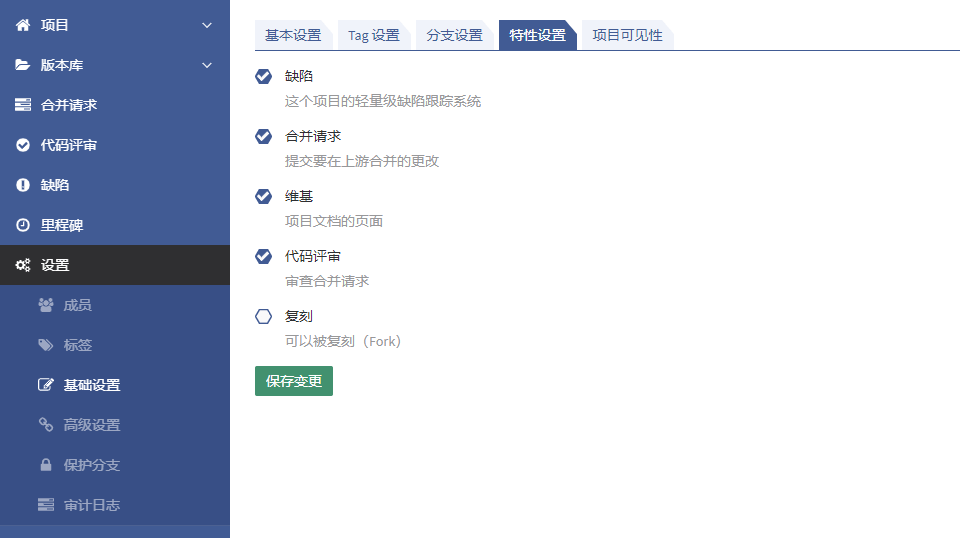
注意:仅私有项目才有fork的选项
模板设置
缺陷模板设置
导航至 项目—设置—高级设置—模板—缺陷模版,
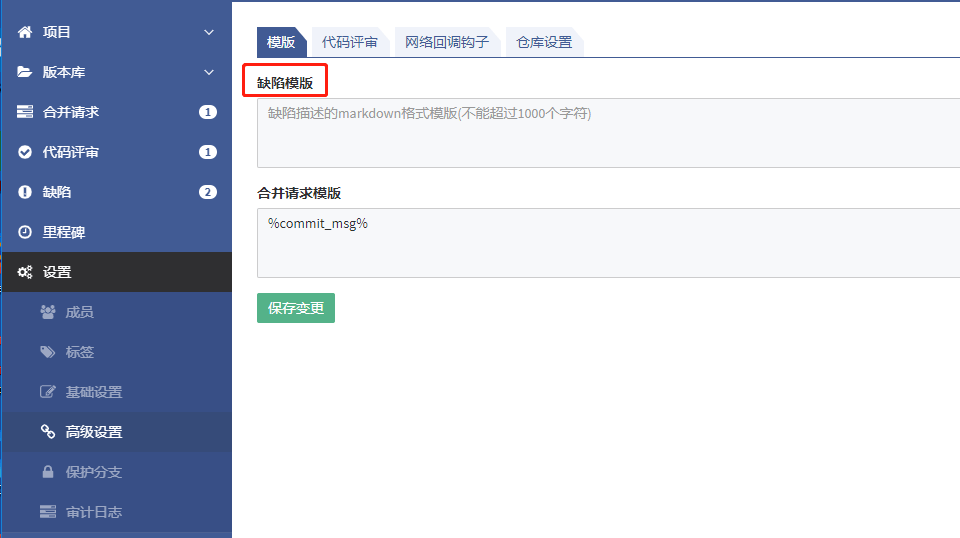
在这里您可以为您的缺陷设置一个模板,输入完成后点击下方的保存变更即可。
合并请求模版设置
导航至 项目—设置—高级设置—模板—合并请求模板设置,
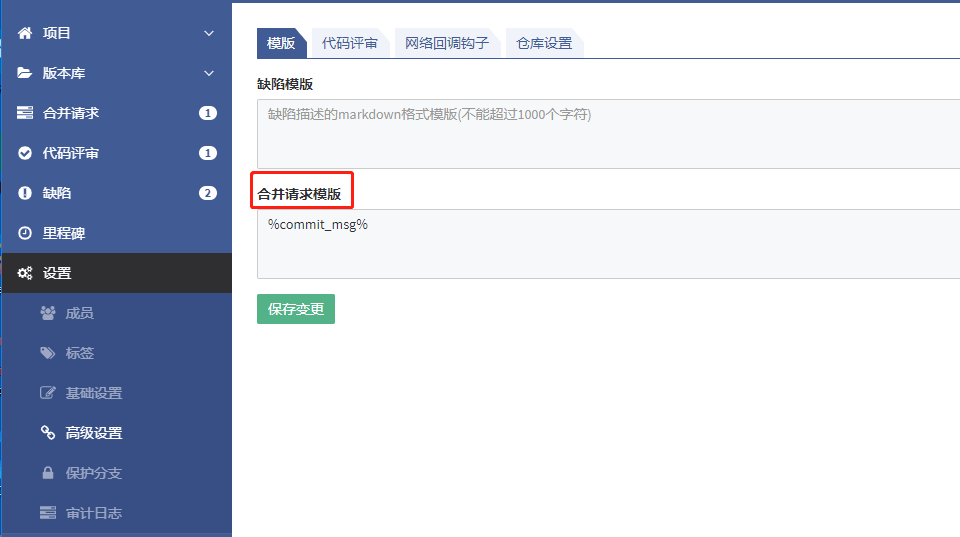
在这里您可以为您的合并请求设置一个模板,输入完成后点击下方的保存变更即可。
添加网络回调钩子
导航至 项目—设置—高级设置—网络回调钩子
网络回调钩子是一种通过web回调向其他应用提供实时信息的方式。Git 在发生push、comment等特定的事情的时候,会触发网络回调钩子关联的外部脚本,将相应的事件信息发送给这些脚本,从而用户可以通过这些数据进行相关的处理。
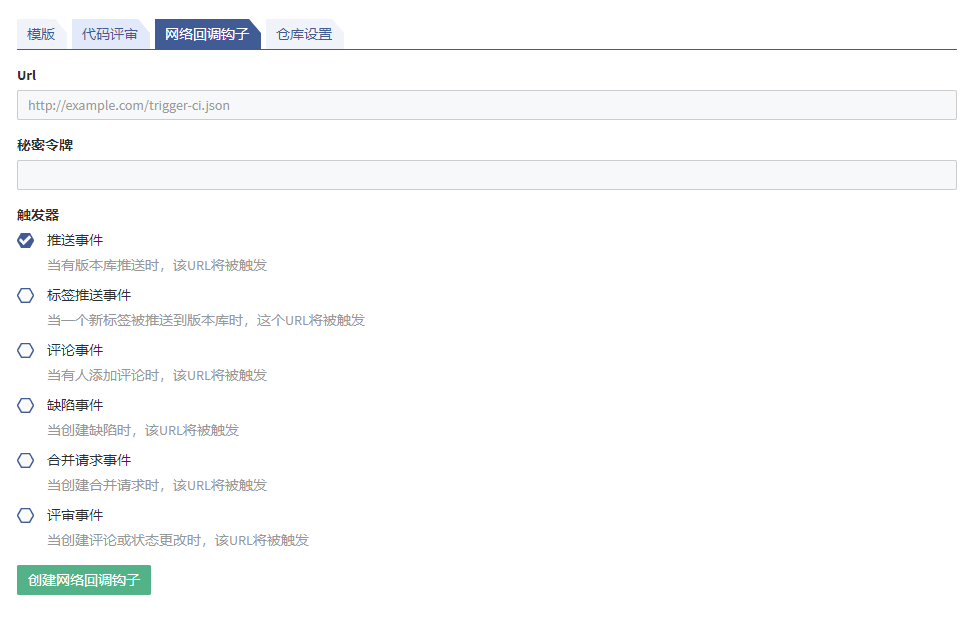
输入具体的url,然后勾选您需要的触发器,点击创建网络回调钩子即可。
项目转移
导航至 项目—设置—高级设置—仓库设置,点击索引处的转移项目。
单击命名空间的下拉框,然后在下拉框中选择您要转移的目的空间,点击转移项目。
然后在弹出来的对话框输入项目的路径,最后点击 确认 即可。
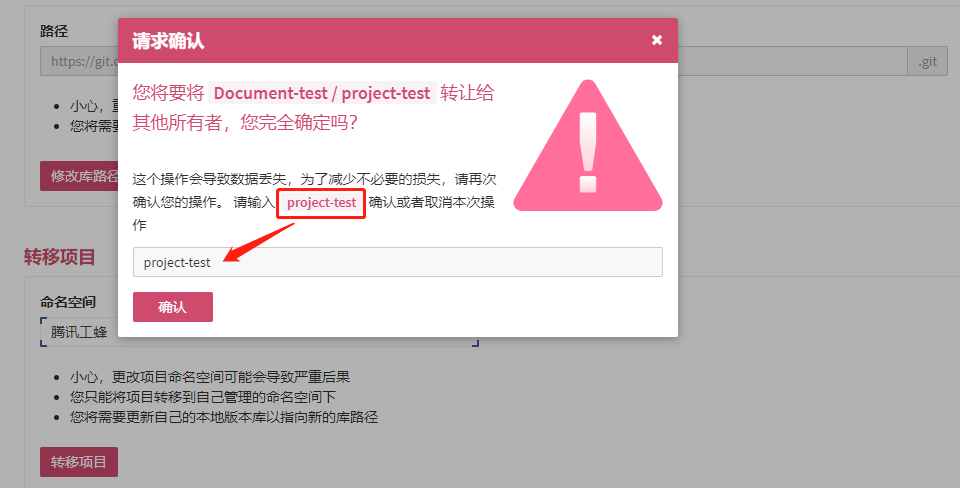
修改项目可见性级别
导航至 项目—设置—基础设置-项目可见性,点击修改为公开。
(因为我这个项目为私有项目,所以下方显示的是修改为公开。反之,如果您的项目为公开项目,则下方出现的就会是修改为私有。)
然后在弹出来的对话框输入项目的路径,最后点击 确认 即可。